dreamweaver cs6显示登陆界面的具体方法
时间:2022-10-26 15:09
想必刚刚入手dreamweaver cs6的朋友,还不太了解登陆界面的操作,小编今天就带来关于dreamweaver cs6显示登陆界面的操作方法,感兴趣的小伙伴们一起学习一下吧!
dreamweaver cs6显示登陆界面的具体方法

我们需要双击打开桌面上的Dreamweaver CS6应用软件,如下图所示。
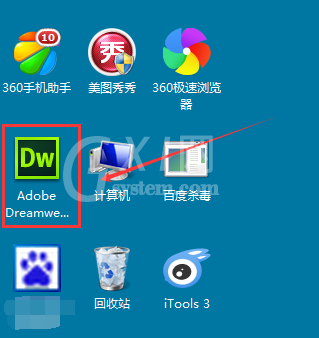
然后我们打开Dreamweaver CS6后,没有了欢迎页面,我们点击Dreamweaver CS6导航栏上的编辑,如下图所示。
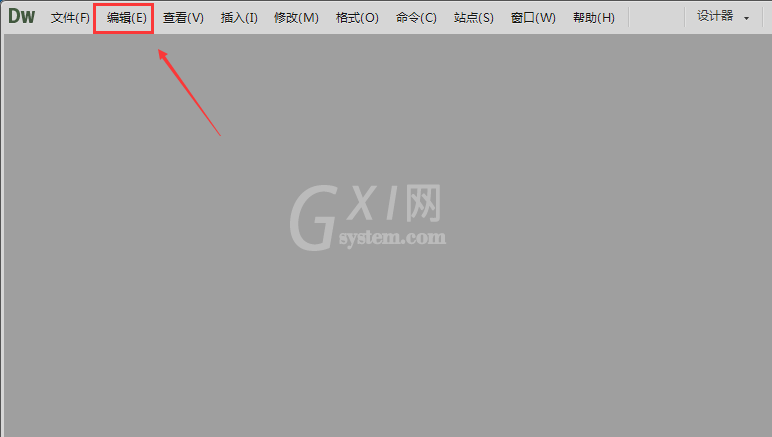
接着点击编辑后,选择下拉菜单里的首选参数,如下图所示。
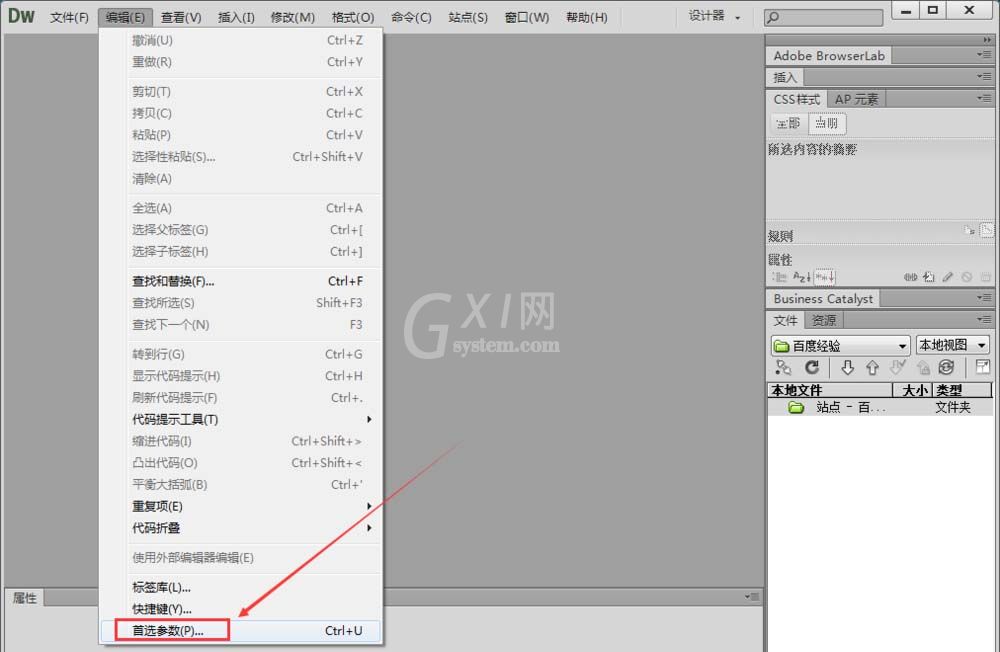
这时点击打开首先参数的对话框,在常规选项卡里可以看到文档选项的显示欢迎屏幕没有被勾选中,如下图所示。
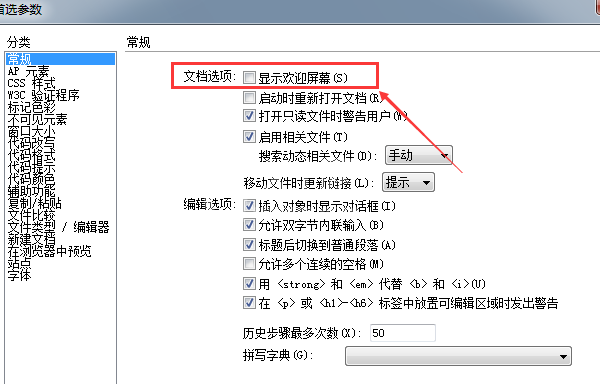
然后我们将文档选项的显示欢迎屏幕没有勾选中后,点击确定,如下图所示。
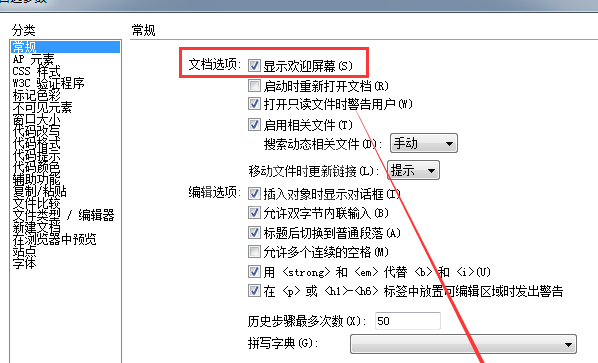
最后我们设置好显示Dreamweaver CS6欢迎页面后,我们在重新打开一下就可以看到欢迎屏幕了,如下图所示。
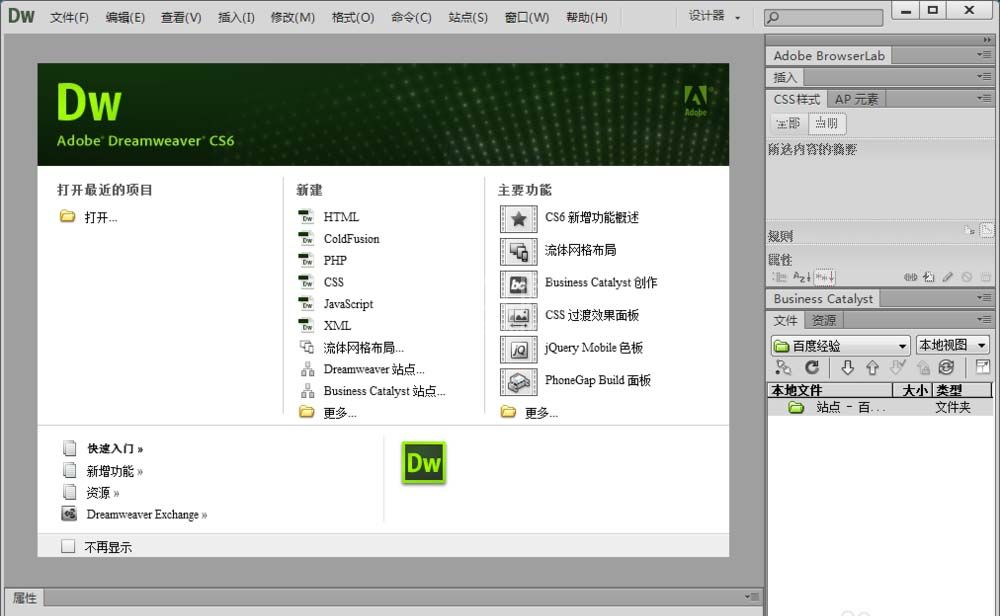
按照上文讲解的dreamweaver cs6显示登陆界面的具体方法介绍,相信大家应该都学会了吧!



























